Gérer son compte Google devient plus facile
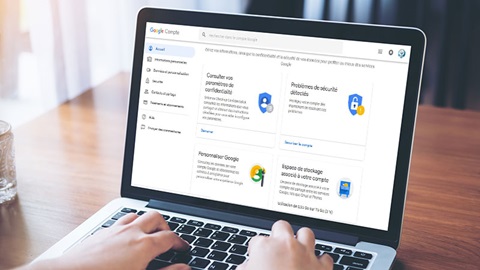
Pour accéder au centre de contrôle de votre compte Google à partir de votre navigateur, rendez-vous sur myaccount.google.com. Sur votre smartphone Android, vous y avez aussi accès via Paramètres > Google > Compte Google.

- Tout en haut de la page, vous disposez d’une barre de recherche si vous souhaitez accéder à une option liée à un terme spécifique.
- Les options et données liées à votre compte sont organisées selon des thèmes, qui sont directement accessibles sur une liste à gauche de l’écran. Vous pouvez soit directement parcourir cette liste, soit faire les check-ups affichés au centre de la page d’accueil.
Lisez la description des différentes options. Si elles sont actives, (Activé) sera mentionné à côté de l’option. Pour la désactiver, cliquez sur (Activé). Sur la nouvelle page, appuyez sur le bouton bleu, puis sur SUSPENDRE. Cliquez ensuite sur la flèche vers la gauche en haut de la page pour retourner au Checkup. Dans ce checkup, vous pouvez aussi gérer vos historiques en appuyant sur les boutons du type GEREZ VOTRE ACTIVITE. Nous y reviendrons plus en détail par la suite.
Une fois que vous avez vérifié toutes les options, appuyez sur ACCEDER A VOTRE COMPTE GOOGLE pour retourner à l’écran principal.
Sur l’écran principal de votre compte, sélectionnez Données et personnalisation dans la liste de gauche.

Toutes les options passées en revue dans le check-up confidentialité sont résumées ici (le lien vers le check-up se retrouve même tout en haut de la page). Sélectionnez les différentes fonctions, puis cliquez sur GERER L’HISTORIQUE.

Sur la page de l’historique, les éléments d’activité sont par défaut groupés par catégorie (p. ex. Maps, Recherche , etc.). Pour plus de clarté, vous pouvez modifier leur disposition en sélectionnant Vue par élément dans la liste de gauche. Pour supprimer un élément spécifique, appuyez sur le bouton à sa droite, cliquez sur Supprimer puis confirmez la suppression.
Pour supprimer plusieurs activités, ou toutes les activités, cliquez sur l’option à gauche Supprimer des activités. Choisissez la date et le type d’éléments que vous voulez supprimer, puis appuyez sur le bouton Supprimer.
Dans la section Données et personnalisation de votre compte, sélectionnez Historique des positions puis GERER L’HISTORIQUE.

- Sélectionnez le jour pour lequel vous voulez supprimer (ou simplement voir) les positions enregistrées (A).
- Si vous souhaitez supprimer toutes les positions de cette journée, cliquez sur la corbeille (B).
- Si vous souhaitez supprimer un élément en particulier, cliquez sur le bouton (C) puis Supprimer l’arrêt de la journée.
- Si vous souhaitez supprimer l’entièreté de votre historique, cliquez sur la roue crantée (D) puis sur Supprimer tout l’historique des positions.

